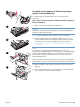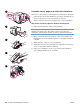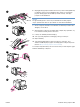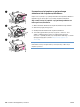HP LaserJet 4200 and 4300 series printer - User Guide
102 Rozdział 4 Rozwiązywanie problemów PLWW
Usuwanie zacięć papieru w okolicach podajników wejściowych
Niniejsza część opisuje, w jaki sposób usuwać zacięcia papieru w okolicy podajników wejściowych.
Zobacz też “Usuwanie zacięć papieru w opcjonalnym podajniku kopert” na stronie 101.
Aby usunąć zacięcie papieru z podajnika 1
Powoli wyciągnij zacięty papier lub inny materiał z drukarki. Jeśli część papieru została już wciągnięta do
wnętrza drukarki, postępuj zgodnie z instrukcjami w części “Aby usunąć zacięcie papieru w okolicach
pokrywy górnej i kasety drukującej” na stronie 99.
Aby usunąć zacięcie papieru z podajnika 2 lub
opcjonalnego podajnika na 500 arkuszy
1 Wysuń podajnik z drukarki i wyjmij z niego uszkodzony papier.
2 Jeśli krawędź zaciętego papieru widoczna jest w okolicy wlotu, pociągnij
papier w dół, a następnie wyciągnij go na zewnątrz drukarki. Nie wyciągaj
papieru bezpośrednio, gdyż może się podrzeć. Jeśli papier nie jest
widoczny, sprawdź, czy nie ma go w następnym podajniku lub okolicach
pokrywy górnej. (Zobacz “Aby usunąć zacięcie papieru w okolicach
pokrywy górnej i kasety drukującej” na stronie 99.)
Uwaga
W przypadku problemów z wyciągnięciem papieru nie należy robić tego na
siłę. Jeśli papier utknął w podajniku, należy spróbować go wyciągnąć przez
podajnik umieszczony nad nim (jeśli jest to możliwe) lub przez okolice
pokrywy górnej.
3 Papier musi leżeć płasko w podajniku we wszystkich czterech
narożnikach i znajdować się poniżej wskaźników wysokości.
4 Wsuń podajnik do drukarki.
5 Otwarcie, a następnie zamknięcie pokrywy górnej spowoduje usunięcie
komunikatu o zacięciu.
6 Jeśli nadal sygnalizowane jest zacięcie papieru, oznacza to, że w
drukarce nadal znajduje się papier. Poszukaj papieru w innych miejscach.
(Zobacz “Miejsca zacięć papieru” na stronie 98.)
2
3
4
5
1